Rust je nejlepší, když se hraje s přáteli, a proto tolik hráčů touží vědět, jak si vytvořit své vlastní soukromé servery. V první řadě se jedná o bezplatné servery, na rozdíl od jiných dedikovaných serverů, které si možná budete muset koupit. Aby to však fungovalo, vyžaduje to určitý stupeň počítačové gramotnosti, takže se ujistěte, že máte v pohotovosti svého nejlepšího technického přítele.
SOUVISEJÍCÍ: Rust: Nejlepší zbraně, hodnoceno
Když máte svůj vlastní server, je snazší se hru naučit, hrát si se základními návrhy a užívat si čas s přáteli, než vás zabijí hordy nahých hráčů s oštěpy. Jedna věc, kterou je třeba mít na paměti, je, že se musíte ujistit, že váš počítač zvládne hostování a hraní současně, jinak byste mohli skončit se špatným zážitkem.
Aktualizováno 5. července 2021 Rebeccou O’Neill: Jedním z aspektů hry Rust, o kterém mnoho hráčů neví, je možnost vytvářet soukromé servery se svými přáteli. Pravděpodobně si však přesně neuvědomujete, proč by to někdo chtěl dělat, když už existuje tolik skvělých serverů, ke kterým se můžete připojit. Jeho nastavení dá hodně práce, ale nakonec to stojí za to kvůli výhodám vytvoření osobního serveru.
Ať už to plánujete nebo ne, znalost procesu tvorby vlastního serveru vám umožní hlouběji porozumět hře. Umožní vám vědět, co jednotlivé servery obnášejí a jaká nastavení byla upravena, díky čemuž je každá hra Rust zcela jedinečná.
Existuje několik různých důvodů, proč byste mohli zvažovat soukromý server, a tím nejběžnějším je vytvořit místo, kde si můžete popovídat se svými přáteli . Je těžké prosadit se na některých veřejných serverech, které mají pravidelně plné lobby, a někteří hráči chtějí jen experimentovat ve světě, který je zcela jejich.
Někteří se rozhodnou jej používat pro praxi, zatímco jiní ve skutečnosti otevírají své soukromé servery platícím předplatitelům. Jsou jiní, kteří chtějí uspořádat speciální akci nebo chtějí zcela unikátní mapu, kde nebudou muset hledat server se všemi požadovanými nastaveními.
Do mixu byly přidány servery PVE, ale někteří by stále preferovali jeden, který je zcela jejich. Pokud se vám však zdá proces vytváření vlastního soukromého serveru příliš náročný, můžete vždy najít prázdný server, ke kterému se můžete připojit, a doufat, že se nikdo kromě vašich přátel také nerozhodne vstoupit.
Prvním krokem je ujistit se, že váš počítač hru zvládne, abyste se nemuseli potýkat s nadměrným zpožděním při používání pece. Toto je stále důležitá otázka, ať už hrajete a hostujete na stejných nebo samostatných systémech. Chcete také zkontrolovat rychlost připojení k internetu a ujistit se, že používáte kabelové připojení, abyste odstranili zpoždění.
Požadavky jsou následující:
64bitové Windows 7, 8.1 nebo 10 Minimálně 6 GB místa na pevném disku Minimálně 4 GB paměti RAM, ale pokud hrajete na stejném počítači, na kterém hostujete, potřebujete 8 GB paměti RAMNyní, když máte správný počítač, toto je ta záludná část, která může být trochu matoucí. Nejprve budete muset nainstalovat něco nazvaného SteamCMD, což je podobné plánu a umožňuje hráčům instalovat a aktualizovat servery na Steamu a využívá rozhraní příkazového řádku.
V závislosti na operačním systému musíte nainstalovat jednu ze dvou položek níže:
Jakmile je soubor stažen do počítače, chcete nyní vytvořit novou složku na ploše a pojmenovat ji Rust Server. Dále najděte umístění staženého souboru SteamCMD, otevřete jej a přesuňte tento soubor do nové složky na ploše:
Nyní můžete tento soubor otevřít z jeho nového umístění a počkat, až se načte, což může trvat několik sekund, než se aktualizuje.
Nechcete pro tento server používat svůj skutečný profil na Steamu, protože pak nebudete moci hrát hru a zároveň hostovat. Místo toho budete systém používat pomocí anonymního přihlášení.
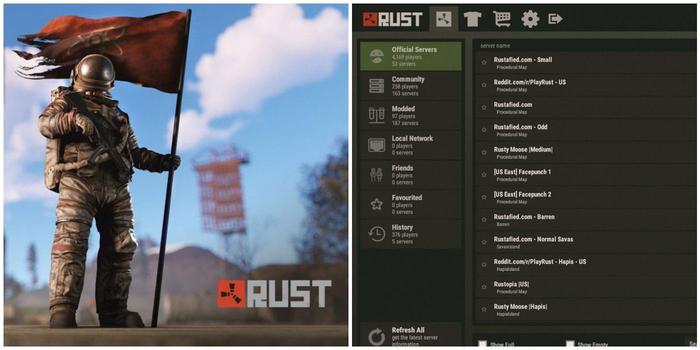
SOUVISEJÍCÍ: Nejlepší skiny zbraní v rzi
To lze provést kliknutím do spodní části systému příkazového řádku a zadáním této fráze:
Dále stiskněte klávesu Enter a do příkazového řádku zadejte tuto frázi:
Steam>app_update 255850 validateZmáčkněte enter ještě jednou a počkejte, až se načte potřebné informace, což je chvíle, kdy mnoho hráčů Rust může vytáhnout svou akustickou kytaru. Může to chvíli trvat, ale víte, že je hotovo, když je dole uvedeno toto:
Úspěch! Aplikace '255850' je plně nainstalována.Možná nevíte, co je aktualizační dávkový soubor, ale vše, co potřebujete vědět, je, že zajistí, aby byl váš server vždy aktualizován nejnovější dekorativní předměty. To je zvláště důležité, pokud ho plánujete ponechat v provozu déle než jeden den, což většina hráčů dělá.
Nyní musíte kliknout na složku Rust Server na ploše a vytvořit v ní nový textový dokument (.txt) kliknutím pravým tlačítkem myši, rolováním přes nový a kliknutím na něj.
Chcete pojmenovat nový textový dokument takto:
Potom chcete otevřít tento nový soubor a zadat následující příkazy přesně podle obrázku:
steamcmd.exe +login anonymní +app_update 258550 ověřit +quitPo dokončení uložte dokument, zavřete jej a poté jej změňte na spustitelný dávkový soubor změnou názvu textového souboru na toto:
Nyní můžete zavřít rozhraní příkazového řádku SteamCMD.
Chcete, aby vaše dávková aktualizace fungovala, takže ji musíte spustit takto:
Otevřete složku Steamapps ve vaší složce SteamCMDOtevřete společnou složkuOtevřete složku rust_dedicatedPřidejte nový textový dokument a pojmenujte jej start.txtJakmile to uděláte, musíte do nového textového dokumentu, který jste právě vytvořili, zadat následující příkazy s odrážkami jsou samostatné řádky:
echo off:startRustDedicated.exe +batchmode +server.port 28015 +server.level "Procedurální mapa" +server.seed 50500 +server.worldsize 2500 +server.maxplayers 10 + server.hostname "EasyPC"goto startSOUVISEJÍCÍ: Rust: Kompletní průvodce vozidly
Můžete však změnit velikost světa, semeno světa, typ mapy a počet hráčů a čísla pro svět mohou být některá z následujících:
World Seed: 1 až 2147483647Velikost světa: 1 až 6 000Můžete také změnit název hostitele vašeho serveru tak, aby byl jakýkoli, protože to je to, co se zobrazí na seznamu serverů na rzi a někteří se rozhodnou jej pojmenovat podle jejich oblíbený nástroj. Jakmile jej nastavíte podle svých předvoleb, musíte tento textový dokument změnit na dávkový dokument změnou názvu na toto:
Nakonec chcete otevřít soubor a ten v podstatě načte server, takže toto okno chcete ponechat spuštěné.
Nyní, když jste vytvořili svůj server, chcete spustit Rust a na hlavní obrazovce stiskněte F1, abyste vyvolali příkazový řádek.
Toto musíte napsat do řádku a stisknout Enter:
Potom vás přenese na server, který jste vytvořili, takže se můžete začít pohybovat po Train Yardu a odtud můžete pozvat své přátele na svůj zbrusu nový soukromý server Rust, který jste vytvořili!
Další: Rust: Tipy pro navigaci v úpravně vody
Pokud jde o výběr sestavení pro Lanna v Pathfinder: Wrath of the Righteous, máte různé možnosti – zde jsou ty nejlepší.
Přečíst dále
O autoroviRebecca O'Neill je čtenářka a spisovatelka se sídlem v Ohiu, poblíž srdce CLE. Ráda hraje širokou škálu videoher a tráví čas se svým manželem a synem, když zrovna nepíše.
PREV: Údržba a aktualizace – Azure Virtual Machines | Dokumenty Microsoft